¿Cómo hacer una planificación?
Las soluciones de planificación que le ofrecemos le permiten organizar sus eventos profesionales a diario. Gestionar la organización de sus reuniones, sus intervenciones y su personal es un juego de niños y, gracias a nuestras herramientas, también puede compartir esta información con las personas que usted elija.
Este tutorial lo guía paso a paso y le enseña a crear su planificación colaborativa con facilidad.
¿Cómo evaluar el programa?
PlanningPME es una planificación no solo dedicada a las PYME sino también a grandes empresas, todos los sectores combinados. Le acompañará perfectamente en el crecimiento de su actividad.
Puede descargar una versión de prueba en esta dirección:
Esta versión está limitada a 30 aperturas / cierres y a la creación de 200 eventos y 50 clientes.
Un asistente de configuración lo guiará en la configuración inicial de PlanningPME.
Vocabulario utilizado en el planning
¿Qué es un recurso humano?
Un recurso humano es una persona física: Asalariado, empleado...
¿Qué es un recurso material?
Un recurso material puede ser: una sala, un vehículo, un ordenador o cualquier otro material que desee gestionar.
¿Qué es una tarea?
Una tarea es una misión, un trabajo a asignar a un recurso humano o material. Una tarea se representa con un rectángulo de color en el planning. Una tarea puede ser: una reunión, una intervención, una cita o cualquier otra misión propia a su actividad.
¿Qué es una indisponibilidad?
Una indisponibilidad es un día no trabajado, un periodo en el que un recurso no está disponible. Una indisponibilidad puede ser: un festivo, un día de descanso, una baja médica, un permiso de maternidad...
¿Qué es un recurso "A planificar"?
El recurso llamado "A planificar" es una especie de post-it. Le asignamos todas las tareas que no se puedan asignar directamente a un recurso humano o material. De esta forma, elaborará su lista de actividad en espera de asignación.
¿Qué es un servicio?
Un servicio agrupa un conjunto de recursos humanos o materiales. Un servicio puede ser un servicio técnico, comercial, administrativo... Además, existe un filtro en el planning para filtrar el planning por servicio.
Cree su agenda a partir de un ejemplo ya parametrizado
Al iniciar PlanningPME, puede ver los ejemplos o configurar un nuevo plan de trabajo.
Para consultar un ejemplo ya establecido, haga clic en el ícono que corresponda a sus necesidades.
El ejemplo contiene eventos, recursos, indisponibilidades …
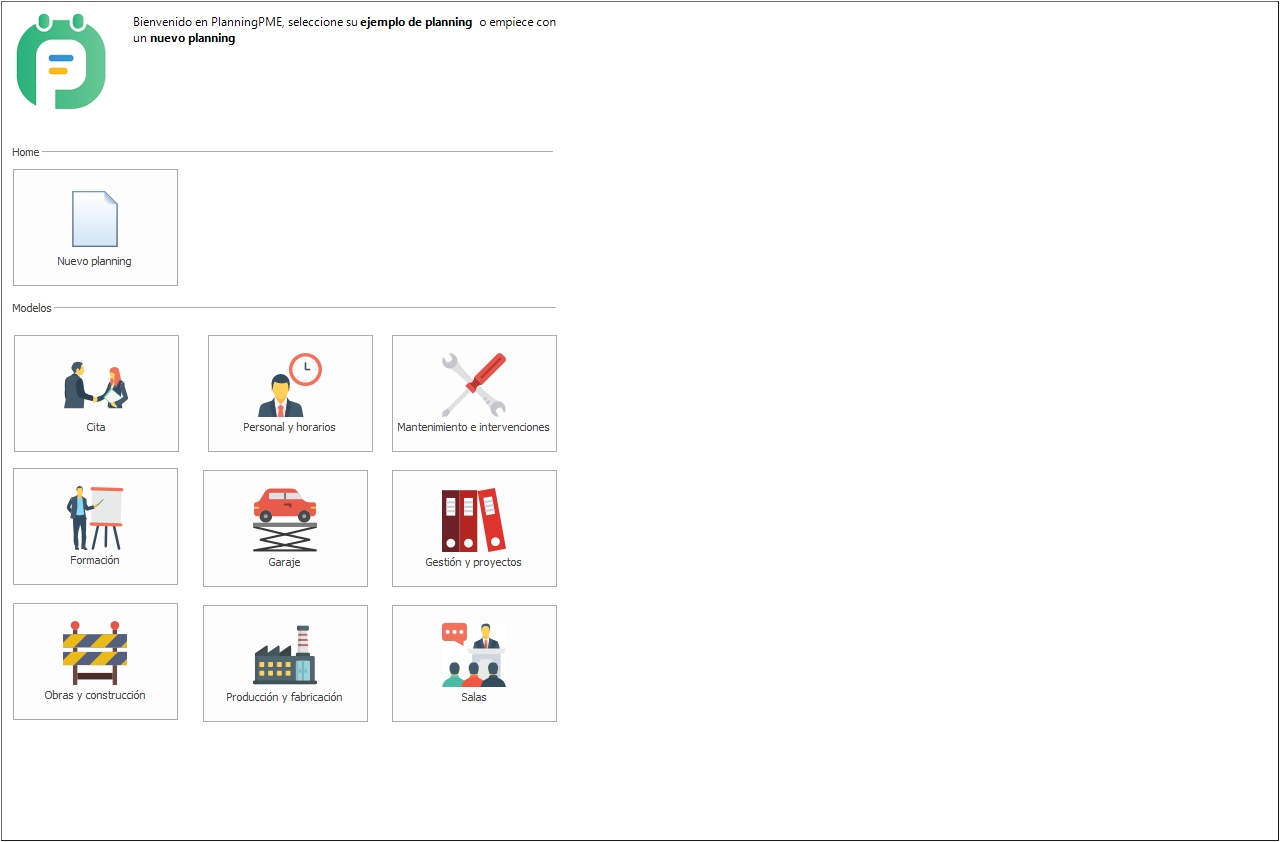
Cree su agenda a partir de un calendario en blanco
Para crear su propia planificación, tiene que ir en el menú Archivo -> Nuevo plan de trabajo. Luego, hay que elegir un nombre de archivo y guardarlo en la ubicación deseada.
Un asistente de configuración le ayuda a configurar el software en varios pasos. Sigue las indicaciones en la pantalla y elige las opciones correspondientes a su planificación. Cuales sean las respuestas a dichas preguntas, podrá modificar su configuración más tarde.
Ha terminado de configurar el software. Este es el calendario que aparece en su pantalla:
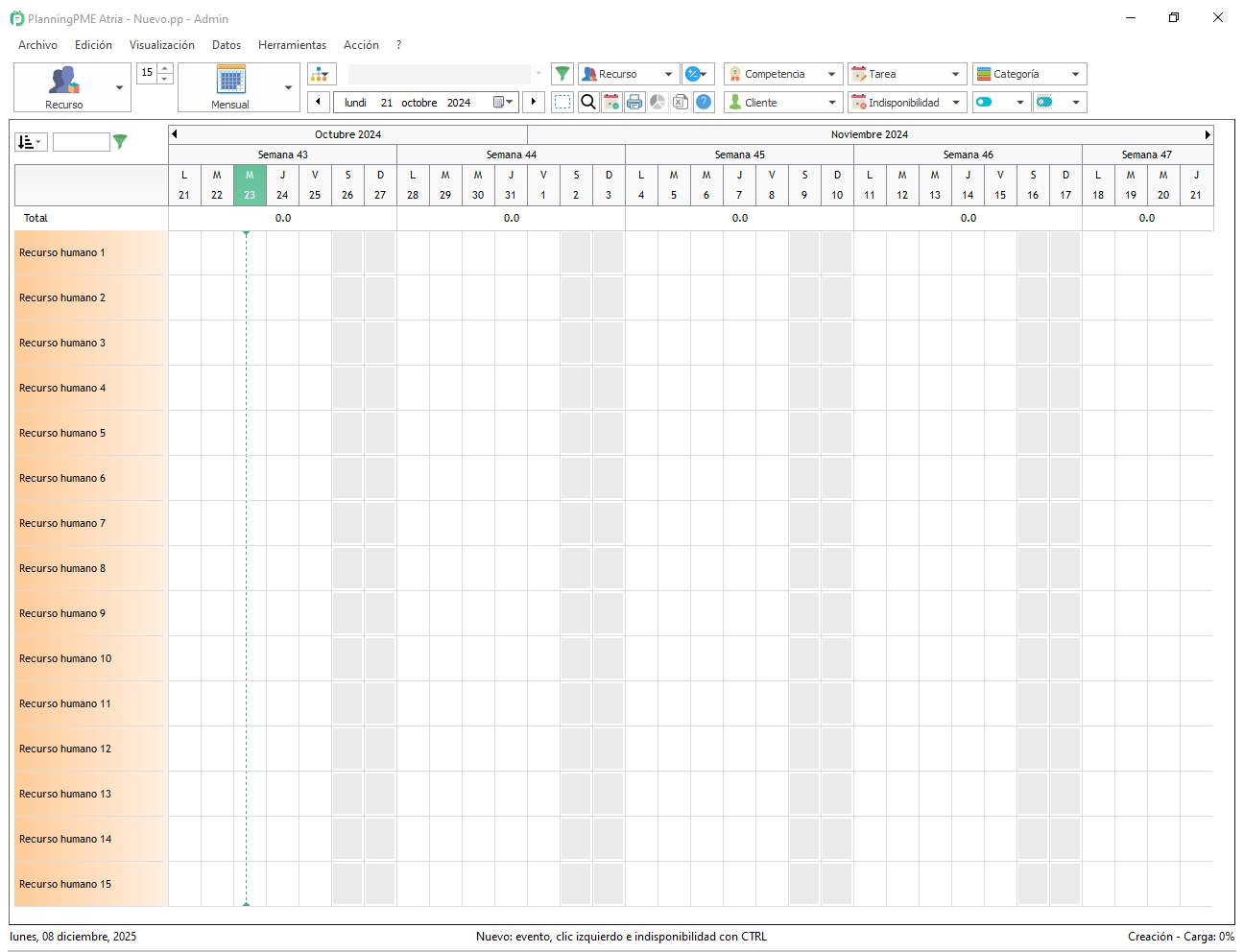
Personalización de sus recursos
Al abrirse por primera vez, el programa se abre en la vista Recursos. Cada línea que se muestra representa el agenda de un recurso cuyo nombre aparece en la columna de la izquierda. Para personalizar sus recursos humanos y materiales, haga doble clic en un nombre en la columna de la izquierda.
La ficha del recurso aparece:
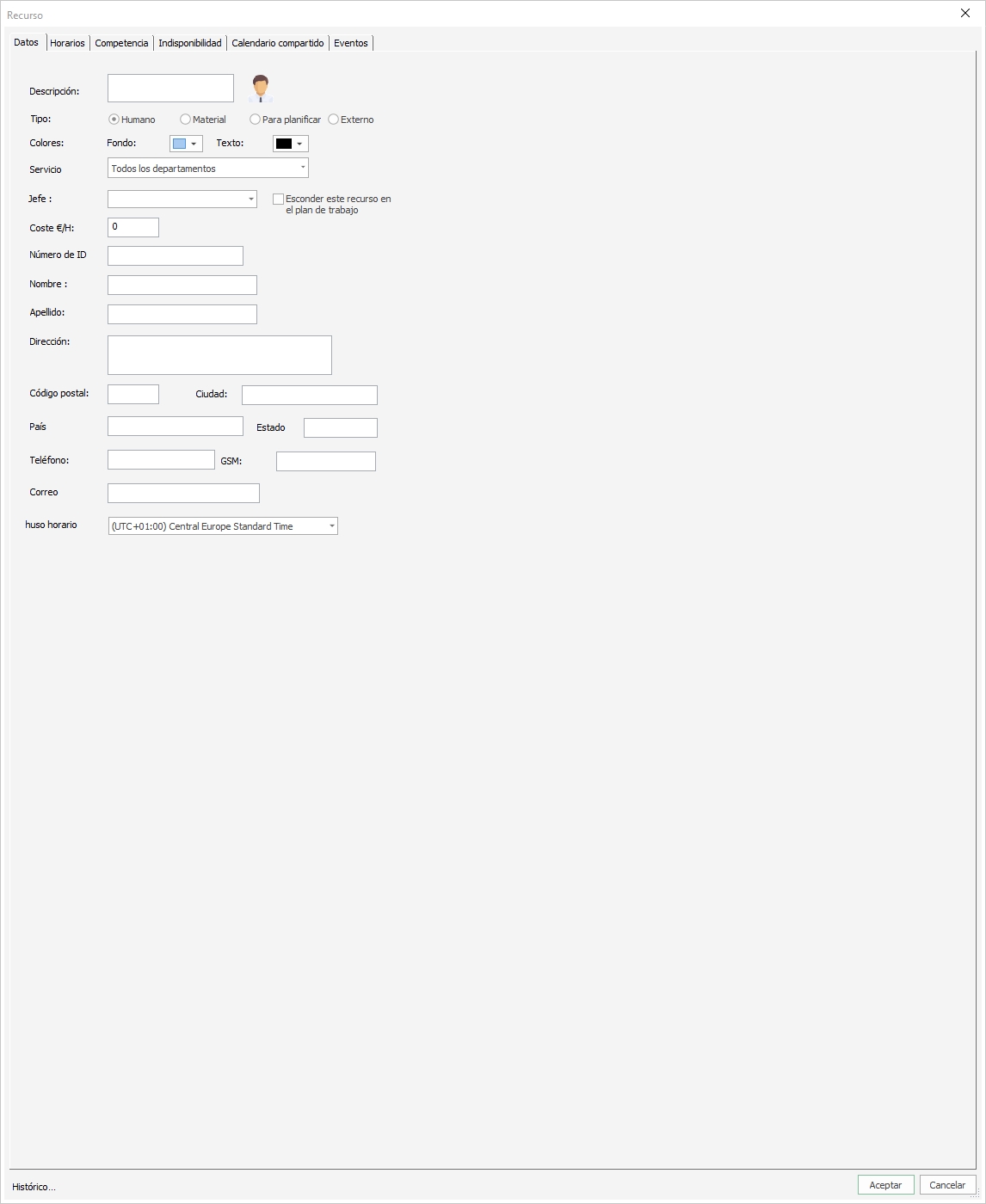
Para cada recurso en su horario, hay que elegir si se trata de un ser humano, material o un recurso "para planificar". Indique la diferente información específica de cada uno y defina un color de fondo y texto si lo desea.
Los cambios en la planificación ocurren al validar una ficha.
Práctica: Con un simple arrastrar / soltar Puede cambiar el orden de sus recursos en la programación.
Planifique sus eventos
Los eventos: En el planning, un evento se representa por un rectángulo de color lleno.
Diferentes formas para crear un evento
- Dibuje un rectángulo en el calendario con el ratón.
- Haga doble clic en un área en blanco del programa.
- Haga clic derecho en un espacio en blanco en el programa y seleccione "Nuevo evento".
En estos tres casos, aparece la ventana "Evento":
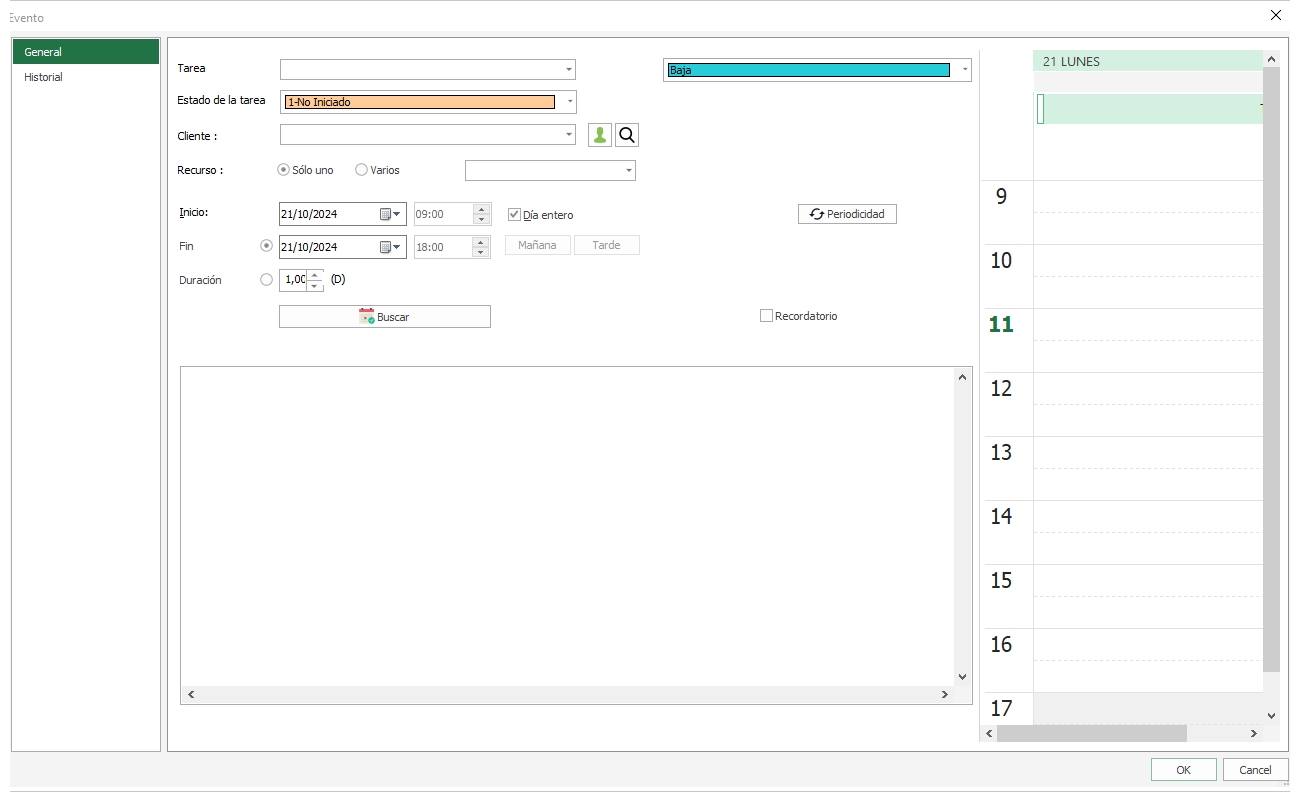
- Ingrese una etiqueta para su evento: "Cita", por ejemplo.
- Elija los recursos asignados a este evento.
- Se debe elegir las fechas y horas para este evento y luego registrar.
El evento "Cita" se ha asignado a los recursos seleccionados. De la misma manera, se puede crear otros eventos.
Puede crear sus eventos directamente en el programa.
Gestionar ausencias e indisponibilidad
Ausencias / indisponibilidades: Una indisponibilidad se representa con un rectángulo de color con entramado. Indica que un empleado está ausente o que un equipo está averiado por ejemplo.
Diferentes formas de crear un tiempo de inactividad
- Dibujar un rectángulo en el calendario con el ratón manteniendo pulsada la tecla CTRL.
- Haga clic derecho en un espacio en blanco en el programa y seleccione "Nueva indisponibilidad".
En cualquier caso, aparecerá la ventana "No "Indisponibilidad".
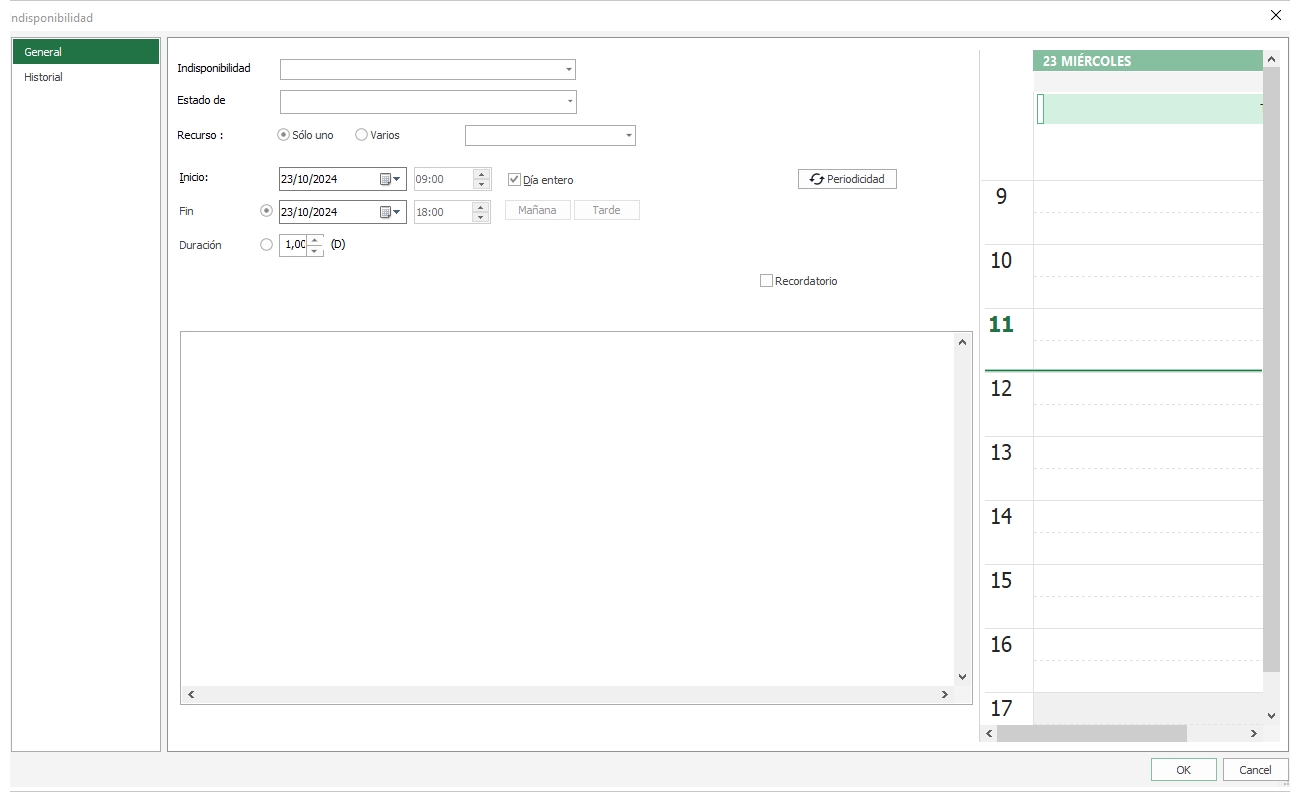
El principio de la creación de indisponibilidades es el mismo que para la creación de eventos. Use el menú "Datos" -> "Indisponibilidad" para acceder a la lista de sus indisponibilidades.
Filtrar por servicios
Desde la planificación, podrá extraer los datos de un solo servicio para una mejor visibilidad.
Abra el menú "Datos" -> "Servicio"
Haga clic en "Agregar", hay que darle un nombre a su servicio, por ejemplo, "Departamento de ventas" y seleccione todos los recursos para asignarles a este servicio.
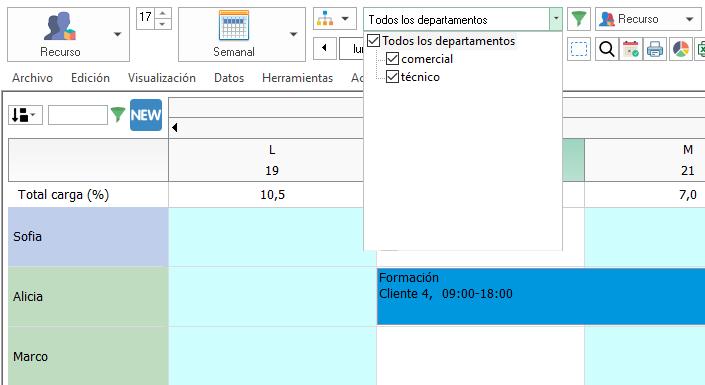
Visualización resultante en la planificación: Al seleccionar "Servicio comercial" en el menú desplegable, solo los recursos que pertenecen al servicio comercial aparecen en el programa.
Personalice las informaciones de la tarea
Puede seleccionar los campos que se muestran en el área de planificación en el menú "Vizualisación" -> "Descripción". - Etiqueta: rectángulo que representa las tareas. - Tooltip: rectángulo amarillo que aparece como superposición cuando se pasa el ratón sobre un evento.
Las informaciones seleccionadas se adaptan de esta forma a su agenda de trabajo.
Simplifique su planificación diaria usando estas funciones
Ahora tiene los conceptos básicos para manejar PlanningPME. Fácil de usar, PlanningPME le permite administrar sus recursos y eventos de manera fácil y eficiente.
Ahora, dependiendo de su actividad y necesidades, aún necesita definir las otras funciones que le interesan en el software, entre las cuales :
- Clientes
- Proyectos
- competencias
- Filtros
- Campos personalizados
- Informes estadísticos
- Búsqueda
- Derechos de usuarios

